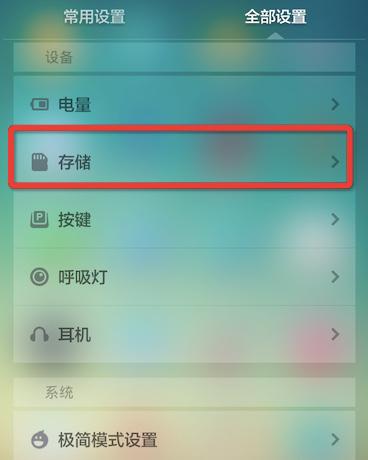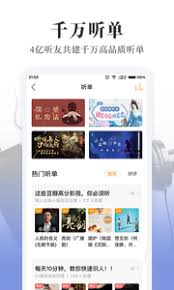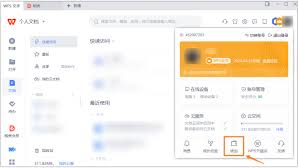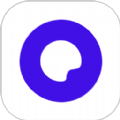如果你正在使用扫描全能王这款应用,并希望了解如何重命名文件,那么本文将为你提供详细的步骤和说明。无论你是初学者还是有一定使用经验的用户,都能通过本文轻松掌握文件重命名的方法。
方法一:通过文档选择进行重命名
1. 打开扫描全能王:首先,打开你的扫描全能王应用。
2. 选择文档:在主页面或者“我的文档”页面中,找到并选择你想要重命名的文档。你可以通过点击文档后面的勾选框来选择文档。
3. 打开更多选项:在选择了文档之后,点击页面下方的“更多”按钮,通常在页面的右下角。
4. 选择重命名:在“更多”选项中,你会看到“重命名”的选项,点击它。
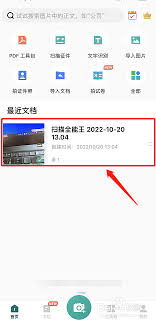
5. 编辑新名称:在弹出的编辑框中,输入你想要的新文件名,然后点击“确定”。
6. 确认重命名:确认后,你会看到文件已经成功重命名。
方法二:通过更多功能进行重命名
1. 打开扫描全能王:同样,首先启动扫描全能王应用。
2. 进入更多功能:在首页右上角,点击三小点或省略号图标,进入更多功能页面。
3. 选择文档:在下拉列表或弹出的页面中,点击“选择”来挑选你想要重命名的文档。
4. 完成文档选择:在文档列表中,勾选你想要重命名的文件。
5. 打开更多选项:选择完文档后,点击右下角的“更多”图标。
6. 选择重命名:在更多选项中,找到并点击“重命名”。
7. 编辑并确认:在编辑框中输入新名称,点击“确定”完成重命名。
方法三:直接重命名文档
1. 打开扫描全能王:启动扫描全能王应用。
2. 进入我的文档:点击首页的“我的文档”选项,进入文档列表。
3. 找到目标文档:在文档列表中,找到你想要重命名的文件,并点击进入。
4. 打开更多选项:在文档页面右上角,点击“更多”选项。
5. 选择重命名:在更多选项中,点击“重命名”。
6. 编辑并确认:在编辑框中输入新名称,点击“确定”完成重命名。
通过以上三种方法,你可以轻松地在扫描全能王中重命名文件。无论你是需要整理文档、优化文件结构,还是为了更好地查找和识别文件,重命名都是一个非常实用的功能。希望本文能帮助你更好地使用扫描全能王,提高你的工作效率。